- FIFA 21 เป็นเกมที่ยอดเยี่ยมสำหรับแฟนกีฬาตัวยง แต่พวกเขาไม่สามารถเล่นกับอุปกรณ์ต่อพ่วงที่ผิดพลาดได้
- จะเป็นกรณีนี้กับผู้เล่นที่ได้รายงานปัญหาคอนโทรลเลอร์เมื่อเล่น FIFA 21
- หากต้องการข้อมูลเพิ่มเติมเกี่ยวกับการแก้ไขปัญหาการเล่นเกมทั่วไป โปรดไปที่ ส่วนการแก้ไขปัญหาเฉพาะ.
- ชอบเล่นเกมและอ่านเกี่ยวกับเกม? เรามีทั้งส่วนที่เรียกว่าใช่แล้ว เกม!

ซอฟต์แวร์นี้จะช่วยให้ไดรเวอร์ของคุณทำงานอยู่เสมอ ทำให้คุณปลอดภัยจากข้อผิดพลาดทั่วไปของคอมพิวเตอร์และความล้มเหลวของฮาร์ดแวร์ ตรวจสอบไดรเวอร์ทั้งหมดของคุณตอนนี้ใน 3 ขั้นตอนง่ายๆ:
- ดาวน์โหลด DriverFix (ไฟล์ดาวน์โหลดที่ตรวจสอบแล้ว)
- คลิก เริ่มสแกน เพื่อค้นหาไดรเวอร์ที่มีปัญหาทั้งหมด
- คลิก อัพเดทไดรเวอร์ เพื่อรับเวอร์ชันใหม่และหลีกเลี่ยงการทำงานผิดพลาดของระบบ
- DriverFix ถูกดาวน์โหลดโดย 0 ผู้อ่านในเดือนนี้
ผู้เล่นทั่วโลกกำลังรายงานว่าพวกเขากำลังมีปัญหากับของพวกเขา คอนโทรลเลอร์ เมื่อผู้เล่น FIFA 21
ดูเหมือนว่าเมื่อใดก็ตามที่พวกเขาเปิดเกม คอนโทรลเลอร์จะเริ่มทำงานผิดปกติ
[…] ด้วยเหตุผลแปลก ๆ บางอย่างที่คอนโทรลเลอร์ทำงานผิดปกติและเคลื่อนที่และเลือกสิ่งต่าง ๆ แบบสุ่มฉันลองใช้แอปพลิเคชันตัวควบคุมของบุคคลที่สามซึ่งยังคงเป็นปัญหาเดียวกัน
นี่ไม่ใช่ครั้งแรกที่ผู้เล่นมี ปัญหาในการจัดการชื่อ FIFA ด้วยตัวควบคุมของพวกเขาอยู่แล้ว
บทความนี้ครอบคลุมวิธีแก้ปัญหาง่ายๆ สองสามข้อที่คุณสามารถใช้เพื่อทำให้คอนโทรลเลอร์ของคุณทำงานได้ดีขณะเล่น FIFA 21
เคล็ดลับด่วน:
FIFA 21 ไม่ได้เป็นเพียงเกม แต่เป็นสิ่งที่ใกล้เคียงที่สุดกับฟุตบอลที่คุณสามารถทำได้โดยไม่ต้องอยู่ที่สนามกีฬา รับทันทีสำหรับ พีซี, Xbox, เพลย์สเตชัน, และ Nintendo Switch!
- 700+ ทีม
- 30 ลีกอย่างเป็นทางการ
- กราฟิกที่ไม่มีใครเทียบ
- ผู้เล่นตัวจริงมากกว่า 17,000 คน
- มีอาชีพนักฟุตบอลอาชีพและเติบโต
- เล่นเป็นหนึ่งในทีมฟุตบอลที่ดีที่สุดของฤดูกาล 2021
- การเล่นออนไลน์อาจเป็นเรื่องยากสำหรับพีซีรุ่นเก่า

ตรวจสอบราคา
จะทำอย่างไรถ้าคอนโทรลเลอร์ของฉันไม่อยู่กับร่องกับรอยใน FIFA 21?
1. ตรวจสอบให้แน่ใจว่าคุณมีไดรเวอร์ล่าสุด
- ตรวจสอบให้แน่ใจว่าคอนโทรลเลอร์ของคุณเชื่อมต่อกับ พีซี
- ตรงไปที่ของคุณ เว็บไซต์ของผู้ผลิตอุปกรณ์และ ดาวน์โหลดไดรเวอร์ล่าสุด สำหรับคอนโทรลเลอร์ของคุณ
- กด Windows + X
- คลิกขวาที่คอนโทรลเลอร์แล้วเลือก อัพเดทไดรเวอร์
- หน้าต่างใหม่จะปรากฏขึ้น
- เลือก เรียกดูคอมพิวเตอร์ของฉันเพื่อหาซอฟต์แวร์ไดรเวอร์
- คลิก เรียกดูไปที่ที่คุณดาวน์โหลดเบราว์เซอร์ของคุณในขั้นตอนที่ 2
- คลิก ต่อไปและปล่อยให้การอัปเดตเปิดเผย update
- ถอดและเชื่อมต่อคอนโทรลเลอร์กับพีซีของคุณใหม่
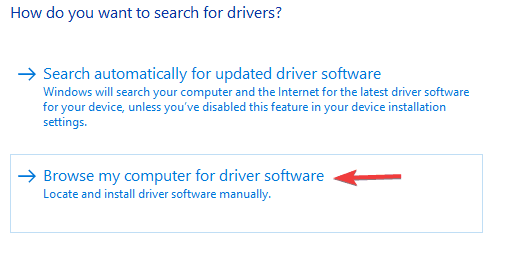
นอกจากนี้ คุณยังสามารถไปหาโปรแกรมปรับปรุงไดรเวอร์ของบริษัทอื่นหรือโปรแกรมแก้ไขเพื่อช่วยในการทำงานได้เสมอ
ตัวอย่างที่สมบูรณ์แบบอย่างหนึ่งคือ ซ่อมไดร์เวอร์ซึ่งเป็นเครื่องมือที่มีน้ำหนักเบามาก คุณอาจมองว่าเป็นอุปกรณ์พกพาก็ได้

อย่างไรก็ตาม อย่าปล่อยให้ลักษณะนี้หลอกคุณ เพราะคุณสามารถแก้ไขและปรับปรุงทั้งหมดได้อย่างง่ายดาย คนขับรถ บนพีซีและแล็ปท็อปของคุณ ไม่ว่าจะเสีย เก่า หรือหายไปทั้งหมด
เพียงดาวน์โหลดและติดตั้ง แล้วปล่อยให้ขั้นตอนการสแกนทำหน้าที่ของมัน
จากนั้น DriverFix จะดาวน์โหลดและติดตั้งไดรเวอร์ล่าสุดสำหรับส่วนประกอบฮาร์ดแวร์ทั้งหมดของคุณ และสิ่งที่คุณต้องทำคือปิดระบบด้วยการรีสตาร์ท

ซ่อมไดร์เวอร์
ไดรเวอร์ที่อัปเดตหมายความว่าไม่มีปัญหาคอนโทรลเลอร์ และไม่มีปัญหาคอนโทรลเลอร์หมายถึงเกมที่ชนะมากขึ้น ดังนั้นรับ DriverFix!
เข้าไปดูในเว็บไซต์
2. ตรวจสอบให้แน่ใจว่าคอนโทรลเลอร์ของคุณได้รับการกำหนดค่าอย่างถูกต้องในแผงควบคุม
- กด Windows + R
- พิมพ์ control.exeซึ่งจะเปิด แผงควบคุม
- คลิกที่ ฮาร์ดแวร์และเสียง
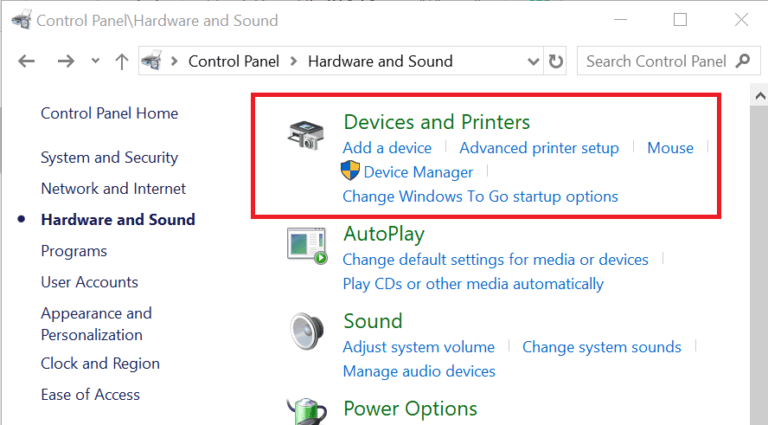
- ไปที่ อุปกรณ์และเครื่องพิมพ์
- มองหาคอนโทรลเลอร์ของคุณในรายการที่อยู่ตรงหน้าคุณ
- คลิกขวาและเลือก คุณสมบัติ
- ตรวจสอบเพื่อดูว่าการตั้งค่าทั้งหมดอยู่ในลำดับหรือไม่
เบื่อกับการดาวน์โหลดไดรเวอร์ทั้งหมดด้วยตัวเองหรือไม่? เรามีคุณครอบคลุม!
3. ตรวจสอบให้แน่ใจว่าการตั้งค่าตัวควบคุมของ FIFA ได้รับการตั้งค่าอย่างเหมาะสม

หากคุณมีเวอร์ชั่น PC ของ ฟีฟ่า 21 จากนั้นตรวจสอบให้แน่ใจว่าได้ตั้งค่าให้เล่นโดยใช้คอนโทรลเลอร์ ไม่ใช่เมาส์และคีย์บอร์ด
ปัญหาที่ทราบกันดีทำให้ตัวควบคุมอาจทำงานแบบสุ่มในสถานการณ์ดังกล่าว
หากคุณต้องการทราบข้อมูลเพิ่มเติมเกี่ยวกับวิธีใช้คอนโทรลเลอร์ Xbox One ใน Windows 10 ลองดูที่นี่คู่มือเฉพาะ.
ไม่ใช่แฟน Xbox? อาคู่มือที่คล้ายกันสำหรับ เพลย์สเตชัน คอนโทรลเลอร์ก็มีอยู่เช่นกัน
4. ทำให้ Windows ติดตั้งไดรเวอร์เริ่มต้นสำหรับคุณ
- กด Windows + R
- พิมพ์ control.exeซึ่งจะเปิด แผงควบคุม
- คลิกที่ ฮาร์ดแวร์และเสียง
- ไปที่ ตัวจัดการอุปกรณ์
- มองหาคอนโทรลเลอร์ของคุณในรายการที่อยู่ตรงหน้าคุณ
- คลิกขวาและเลือก ถอนการติดตั้ง
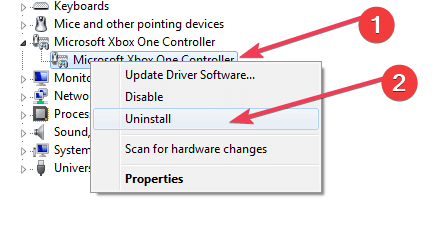
- ถอดคอนโทรลเลอร์ออกจาก PC
- รีสตาร์ทพีซีของคุณและเชื่อมต่อคอนโทรลเลอร์อีกครั้ง
- รอให้ไดรเวอร์เริ่มต้นติดตั้ง
5. ติดตั้งเวอร์ชันล่าสุดของโปรแกรมจำลองคอนโทรลเลอร์ที่คุณชื่นชอบ

มีอีมูเลเตอร์คอนโทรลเลอร์มากมายสำหรับทั้งคู่ Xbox และ PS4และหากคุณกำลังใช้งานอยู่ ตรวจสอบให้แน่ใจว่าคุณมีเวอร์ชันล่าสุด
ยิ่งไปกว่านั้น คุณควรพิจารณาลองใช้วิธีอื่นเป็นครั้งคราว เนื่องจากบางโปรแกรมอาจเข้ากันไม่ได้กับการเข้ารหัสของเกมใหม่
6. รอแพตช์ใหม่มาแก้ไข

Electronic Arts ขึ้นชื่อว่ามีประวัติศาสตร์อันยาวนานในการเผยแพร่ ชื่อฟีฟ่าเต็มไปด้วยแมลงดังนั้นสิ่งที่เกิดขึ้นกับ FIFA 20 จึงไม่น่าแปลกใจมากนัก
อย่างไรก็ตาม สิ่งเหล่านี้สามารถแก้ไขปัญหาสำคัญๆ ได้อย่างรวดเร็ว และตัวควบคุมที่ไม่สามารถควบคุมได้นั้นเป็นปัญหาใหญ่อย่างแท้จริง
โดยทำตามขั้นตอนเหล่านี้ คุณจะไม่มีปัญหาตัวควบคุมใดๆ กับ FIFA 21 อีกต่อไป
แจ้งให้เราทราบว่าโซลูชันใดทำงานได้ดีที่สุดสำหรับคุณโดยฝากข้อความไว้ในส่วนความคิดเห็นด้านล่าง


